Kamera Video
- 1. Kamera Videos importieren+
-
- 1.1 MTS zu Adobe Premiere importieren
- 1.2 MTS zu Final Cut Pro importieren
- 1.3 Camcorder auf Computer übertragen
- 1.4 Camcorder zu DVD
- 1.5 Camcorder zu Windows Movie Maker
- 1.6 Sony Video zu Mac
- 1.7 Canon MTS konvertieren
- 1.9 Panasonic MTS konvertieren
- 1.11 MTS in Quicktime konvertieren
- 1.12 M2TS mit Plex Media abspielen
- 1.14 MTS auf Mac konvertieren
- 2. Kamera Videos in andere Formate umwandeln+
-
- 2.1 AVCHD zu MP4 konvertieren
- 2.2 M2TS zu MP4 konvertieren
- 2.3 MXF zu MOV konvertieren
- 2.4 VRO zu MP4 konvertieren
- 2.5 8mm Film zu Digital konvertieren
- 2.6 JVC Camcorder Videos auf Mac konvertieren
- 2.7 MTS zu MPEG konvertieren
- 2.8 MTS zu AVI konvertieren
- 2.9 MTS zu iMovie konvertieren
- 2.11 MTS zu MP4 auf Mac
- 2.13 Video TS zu AVI konvertieren
- 2.14 M2TS zu MP3 konvertieren
- 2.15 MTS zu WMV Converter
- 2.16 VHS zu Digital konvertieren
- 3. Kamera Video Converter und Player+
-
- 3.1 Top 5 Free Online MTS zu MOV Konverter
- 3.2 Kostenlos MTS Konverter
- 3.3 Top VHS Konverters
- 3.4 Kostenlos MOD Konverter
- 3.5 Anleitung zur Camera Video Dateien Formate
- 3.7 Bester Torrent Player
- 3.8 FLV auf Windows Media Player
- 3.9 VOB schneiden
- 3.10 M4V Player
- 3.11 Der Bester M2TS Converter
- 3.12 TS Converter für Mac
- 3.13 TS Converter für Windows
- 3.15 MTS auf iPad abspielen
- 4. Andere Tipps für Kamera Video +
-
- 4.1 Top 5 Free Online MTS zu MOV Converter
- 4.2 Kostenlos MTS Converter
- 4.3 Top VHS Converters
- 4.4 Kostenlos MOD Converter
- 4.5 Anleitung zur Camera Video Dateien Formate
- 4.6 Unterstützte Video-Formate für Samsung Galaxy
- 4.7 Bester Torrent Player
- 4.8 FLV auf Windows Media Player
- 4.9 VOB schneiden
- 4.11 M2TS auf Youtube laden
- 4.12 M2TS Untertitel
- 4.13 Wie man Camcorder mit Mac verbindet
- 4.14 Camcorder-Videogröße verkleinern
- 4.15 Problembehebung: GoPro nicht auf Mac auftaucht
- Laden Sie UniConverter herunter, um Videos zu konvertieren:
TS zu MP4 Converter: TOP 3 nützliche Video-Tools für TS-MP4-Konvertierung
Manchmal möchten Sie Videos mit JVC-Camcorder aufnehmen oder Sie have einige Videos, die von Internet heruntergeladen werden. Aber alle diese Videos sind im TS-Format gespeichert und können sogar nicht auf Facebook und YouTube geteilt oder nicht auf Smartphone abgespielt werden. In diesem Fall können Sie versuchen, ein ausgezeichneter MTS Video Converter (Windows 8/10 unterstützt) zu verwenden, um TS in MP4 zu konvertieren. Darüber hinaus können Sie auch TS-Videos vor der Konvertierung in MP4 editieren.
- Teil 1. Das beste TS-zu-MP4 Videokonvertierungsprogramm
- Teil 2. Kostenloses TS-zu-MP4-Konverter
- Teil 3. Online-TS-zu-MP4-Konverter
- Teil 4. Zusätzliche Informationen über TS und MP4
Teil 1. Das beste TS-zu-MP4-Videokonvertierungsprogramm für Windows / Mac (inklusive Mac-OS Sierra)
 Wondershare UniConverter (früher Wondershare Video Converter Ultimate)
Wondershare UniConverter (früher Wondershare Video Converter Ultimate)
Deine kompletten Lösungen zur Kamera-Video-Konvertierung auf Windows & Mac (inkl. Mojave)

- Konvertiere MTS-Datei in über 1000 Formate wie AVI, MKV, MOV, MP4 usw.
- Batch-Konvertierung von MTS Dateien in anderen Formaten mit einem Klick.
- Konvertierung mithilfe optimierter Voreinstellungen für fast alle Geräte wie iPhone, iPad, HuaWei etc.
- 30-mal höhere Konvertierungsgeschwindigkeit als die anderen vorhanden Video Converters
- Leistungsstarke Videobearbeitung-Tools sowie Trimmen, Zuschneiden, Wasserzeichen, Untertitel hinzufügen etc.
- Videos auf DVD oder Bluray mit einer attraktiven kostenlosen DVD-Vorlage brennen.
- Videos downloaden oder aufnehmen von YouTube oder andere Video-Sharing-Websiten.
- Videos übertragen von Ihrem Computer auf iPhone, iPad and andere Geräte ganz einfach.
- Vielseitige Werkzeugsammlung, inklusive Video-Metadaten-Reparatur, GIF-Erstellung, Streamen von Videos zum TV, VR-Konverter und Bildschirmaufnahme.
- Unterstützte Betriebssysteme: Windows 7 64-bit oder neuer, MacOS 10.10 oder neuer
Schritte für die Konvertierung von TS zu MP4:
Falls Sie ein Windows-User sind, folgen Sie einfach der unten beschriebenen Anleitung, um TS in MP4 in Windows (unterstützt Windows 10) zu konvertieren. Falls Sie TS in MP4 in Mac (inklusive Sierra) konvertieren möchten, laden Sie die Version des Videokonvertierungsprogrammes für den Mac. Diese Mac-Anwendung konvertiert das TS-Format in das MP4-Format am Mac, ohne Einbußen, was die Videoqualität betrifft, in Kauf nehmen zu müssen und konvertiert superschnell, was Ihnen eine Menge Zeit spart.
Schritt 1 Hinzufügen von .TS-Dateien zum TS-zu-MP4-Konverter.
Drücken Sie die Dateien hinzufügen-Schaltfläche, um TS-Dateien aus Ihrem Ordner am Computer hinzuzufügen oder verwenden Sie einfach Drag-&-Drop, um Ihre TS-Videos gleich der Dateiliste hinzuzufügen.
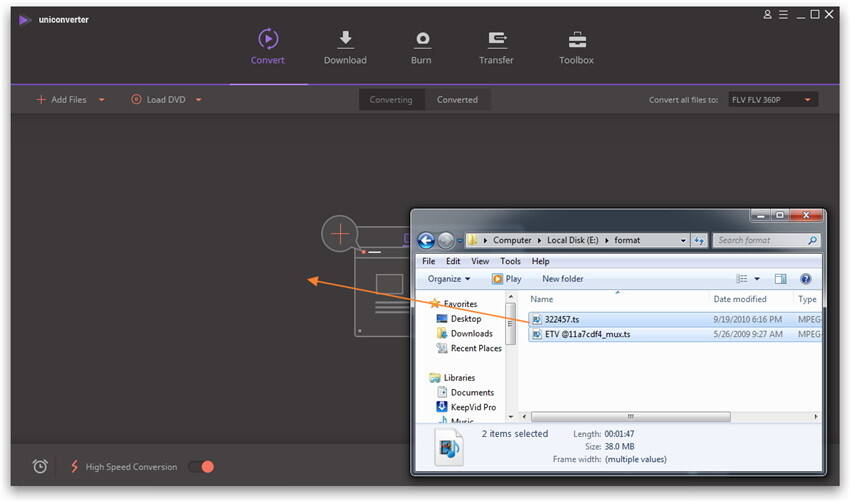
Schritt 2 Auswählen von MP4 als Ausgabeformat.
Wählen Sie MP4 als Ausgabeformat von der Liste der möglichen Ausgabeformatkategorien aus. Klicken Sie auf das Drop-Down-Symbol bei Alle Dateien konvertieren in: > Video > MP4 und danach klicken Sie 2 Mal auf die umfangreichen Voreinstellungen.
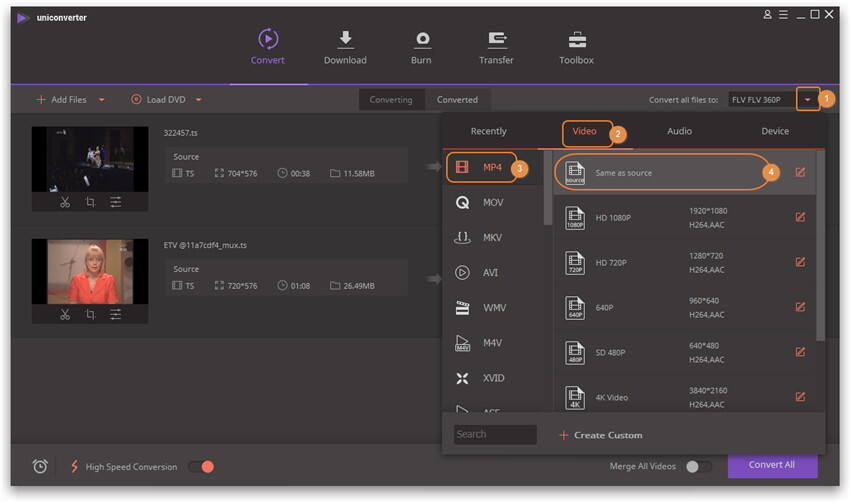
Dieses TS-zu-MP4-HD-Videokonvertierungsprogramm (unterstützt Windows 10) ermöglicht Ihnen Videodateien zu bearbeiten, z.B durch das Kürzen, Schneiden oder Hinzufügen von Spezialeffekten und Wasserzeichen, als auch das Zusammenführen von mehreren Clips in einen. Drücken Sie dafür einfach auf eine der Bearbeitungsschaltflächen unter dem importierten Video, um Ihr TS-Video individuell zu gestalten.
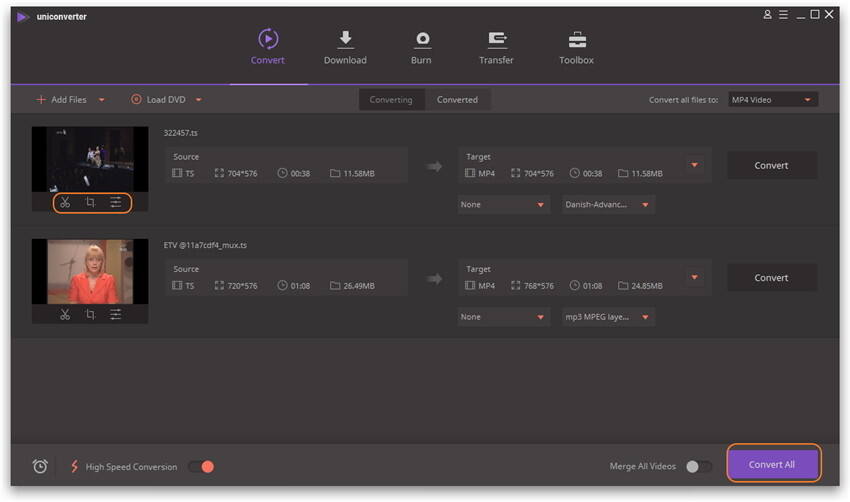
Schritt 3 Starten der Konvertierung der TS-Datei in eine MP4-Datei.
Nachdem Sie all die Schritte durchgeführt haben, drücken Sie auf Alle konvertieren am unteren rechten Rand, um TS in MP4 zu konvertieren. Diese Aufgaben werden schnell und in hoher Qualität durchgeführt. Die Konvertierungsgeschwindigkeit hängt oft von der Größe des originalen Videos und Ihrer PC-Konfiguration ab. Gehen Sie zum Konvertierte-Reiter, klicken Sie mit der rechten Maustaste auf das konvertierte Video und drücken Datei öffnen, um zu den konvertieren Videos zu gelangen.
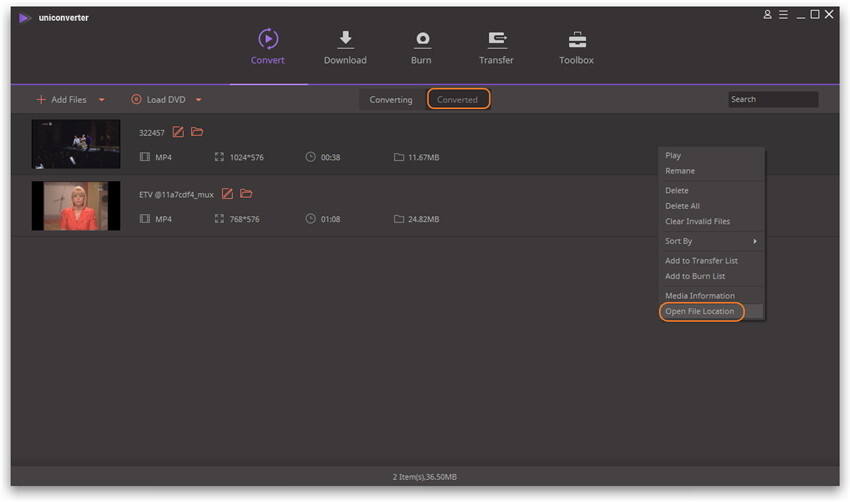
Sie können auch Ihr iPod/iPhone oder Ihre anderen tragbaren Medien-Player, die Sie besitzen, mit Ihrem PC verbinden und diese MP4-Dateien auf ihn übertragen. Wie Sie vielleicht wissen, unterstützen die meisten tragbaren Medien-Player das MP4-Format, wie iPod, iPhone, Walkman, PSP, Zune, Creative Zen, usw.. Jetzt können Sie entweder Ihre heruntergeladenen oder aufgenommenen .ts-Videos auf Ihrem tragbaren Medien-Player genießen. Lernen Sie mehr über das Übertragen von Videos >
Teil 2. Kostenloses TS-zu-MP4-Konverter
# 1. Kostenloses Videokonvertierungsprogramm: Wondershare Free TS to MP4 Converter
Diese Anwendung ermöglicht es Ihnen, in einfacher Art und Weise und KOSTENLOS TS in MP4 ohne große Mühe zu konvertieren. Versuchen Sie es einfach.
Vorteil: 100% KOSTENLOS, keine zusätzlichen Gebühren.
Nachteile:
1. Verglichen mit dem UniConverter, kann diese kostenlose Version nicht in 3D- und HD-Videoformate konvertieren.
2. Es unterstützt nicht die Konvertierung auf Geräte; es gibt dafür keine Voreinstellungen im Konverter.
3. Es unterstützt nicht das Brennen von DVDs.

Teil 3. Online-TS-zu-MP4-Konverter
Sie können den Free-Online-Video-Converter, der unten abgebildet ist, verwenden. Er konvertiert Videos in fast jedes beliebige Format.
![]()
Teil 4. Zusätzliche Informationen über das TS- und MP4-Format
| Dateiendung | TS | MP4 |
|---|---|---|
|
|
||
|
|
TS ist ein Transportstream und nicht wirklich ein Container wie AVI. Es wird bei der Übertragung von HD-TV (HDTV) verwendet. | MP4 ist ein Container-Format, das für die Speicherung von Video-, Audio- und Untertiteldaten verwendet wird. Seitdem Stores wie iTunes dieses Container-Format verwenden, wird es hauptsächlich auf dem iPod und der PlayStation (PSP), iPhone, iPad, usw. eingesetzt. |
|
|
Apple iTunes Windows Media Player |
|
|
|
||
|
|
||
|
|
TS in MP4 konvertieren Kamera Video MTS in MP4 konvertieren M2TS in MP4 konvertieren |
VOB in MP4 konvertieren MP4 auf Fernseher abspielen MP4 in iPhone abspielen |





